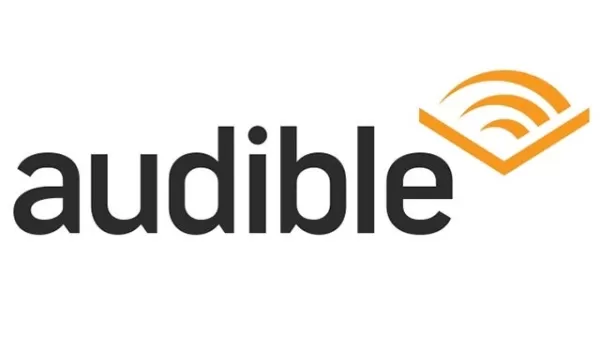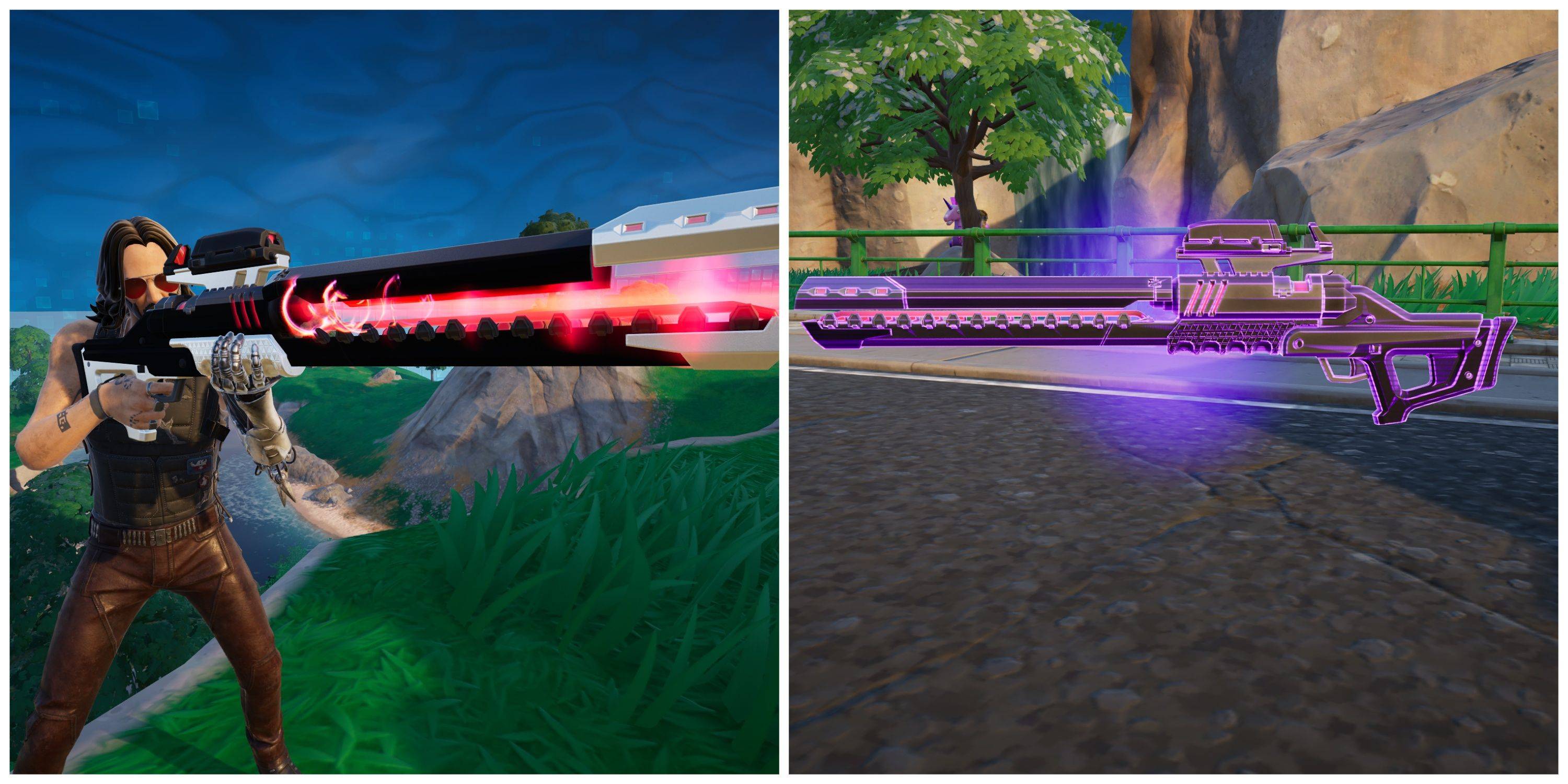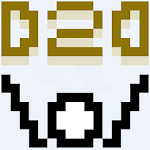PlayStation VR2ヘッドセットを使用して、PCでSteamVRの広大なライブラリを体験してください!以前は制限されていましたが、Sonyの60ドルのアダプターは、PCが最小要件を満たしている場合、この可能性のロックを解除します。ただし、セットアップは完全にプラグアンドプレイではありません。このガイドは、包括的なウォークスルーを提供します。
必須機器:

開始する前に、PCがSonyのPS VR2 PC Adapter Prepartion Page仕様を満たしていることを確認してください。必要です:
-PlayStation VR2ヘッドセット -PlayStation VR2 PCアダプター(ACアダプターとUSB 3.0タイプAケーブルを含む) -displayport1.4ケーブル(別々に販売)
- 無料のUSB 3.0 Type-Aポート(ソニーの警告にもかかわらず電動外部ハブが機能する場合があります) -Bluetooth4.0機能(組み込みまたはアダプター経由) -Steam、SteamVR、およびPlayStation VR2アプリ(すべてPCにインストールされています) -Senseコントローラー用の2つのUSB-C充電ポートとケーブル(またはソニー充電ステーション)
ステップバイステップ接続:
1。 2。 Bluetoothペアリング: PCでBluetoothを有効にします。各センスコントローラーで、PlayStationを押し続け、ライトが点滅するまでボタンを作成します。 PCの設定でBluetoothデバイスとして追加します。内蔵のBluetoothアダプターと一緒に外部Bluetoothアダプターを使用する場合、デバイスマネージャーの内部Bluetoothドライバーを無効にします。 3。アダプターのセットアップ: PS VR2アダプターをUSB 3.0ポートに接続し、DisplayPort 1.4ケーブルを使用してGPUのDisplayPortに接続します。 ACアダプターを電源コンセントに接続します。アダプターのインジケーターは無地に変わります。 PS VR2ヘッドセットをアダプターのUSB-Cポートに接続します。 4。(オプション)ハードウェアのアクセラル化GPUスケジューリングを無効にする:新しいGPU(例:NVIDIA RTX 40シリーズなど)の場合、この設定をWindows設定で無効にします(SETTINGS> System> Display> Graphics>デフォルトグラフィック設定)。 PCを再起動します。 5。起動と構成: PS VR2ヘッドセットの電源。 SteamVRを起動し、デフォルトのOpenXRランタイムとして設定します。 PlayStation VR2アプリを開いて、コントローラーファームウェアを更新し、プレイエリア、IPD、および表示距離を構成します。 6。お楽しみください!セットアップが完了したら、SteamVRゲームのプレイを開始します。
直接接続(アダプターなし)?
現在、アダプターのない直接接続は信頼できません。いくつかのレポートは、VirtuallinkとPlayStation VR2アプリを備えた特定の2018 GPUで可能であることを示唆していますが、これは一貫して信頼できません。アダプターは、推奨され、最も信頼できる方法です。